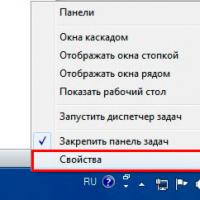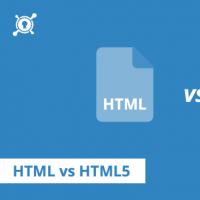როგორ გადავიტანოთ მართვის პანელი გვერდიდან ქვემოთ. როგორ გადავიტანოთ დავალების პანელი ქვემოთ სხვადასხვა გზით
გაკვეთილი გამოჩნდება როგორ გადავიტანოთ დავალების პანელი ეკრანის ბოლოშიდა დააბრუნეთ იგი თავდაპირველ ადგილას Windows OS-ში. არის სიტუაციები, როდესაც თქვენ ან სხვა მომხმარებელი, უყურადღებო ქმედებებით, შემთხვევით გადაადგილებთ მას. ამის გამო, ის შეიძლება გამოჩნდეს მარცხნივ, მარჯვნივ (გვერდით) ან თუნდაც ზევით. და მაშინვე ჩნდება კითხვა: როგორ შემიძლია დავაბრუნო დავალების პანელი თავის ადგილზე?
გადაადგილება დავალების ზოლის თვისებების გამოყენებით
თვისებების გახსნა შესაძლებელია შემდეგი მოქმედებებით:
1. დააწკაპუნეთ მაუსის მარჯვენა ღილაკით დავალების ზოლის თავისუფალ (ცარიელ) არეალზე და დააჭირეთ ღილაკს "თვისებები".

2. დააწკაპუნეთ მაუსის მარჯვენა ღილაკით "დაწყების" ღილაკზე და აირჩიეთ "თვისებები" მენიუდან.
3. დააწკაპუნეთ „დაწყებაზე“, შეიყვანეთ „დავალებების პანელი“, შემდეგ აირჩიეთ ხაზი სურათის მიხედვით.

როდესაც დაასრულებთ 3-დან 1-ს ზემოთ მოცემულ ნაბიჯს, თქვენს წინაშე გამოჩნდება ფანჯარა თვისებებით. იხილეთ " დავალების პანელის პოზიცია", რომლის ქვემოთ ნახავთ მიმდინარე მდებარეობას (ჩემს შემთხვევაში, "მარჯვნივ"). და როდესაც დააწკაპუნებთ მასზე, გამოჩნდება არჩევანი შემდეგი პოზიციებიდან:
- ქვემოდან
- მარცხენა
- უფლება
- ზემოთ
აირჩიეთ "ქვედა" პოზიცია, შემდეგ დააჭირეთ "გამოყენება" და "OK" პანელის ადგილზე გადასატანად.
შენიშვნა: შეამოწმეთ ჩამრთველი „დაამაგრეთ დავალების ზოლი“, რათა დაიცვათ თავი მომავალში შემთხვევითი გადაადგილებისგან.

მოძრაობა მაუსით
კერძოდ, მაუსის უყურადღებო მოძრაობები არის საერთო მიზეზი, რის გამოც დავალების ზოლი გადაადგილდება გვერდით ან ზემოთ. იგივე მოქმედებების გამოყენებით გადავიტანთ მას ეკრანის ბოლოში და დავაბრუნებთ ნაგულისხმევ ადგილას.
დასაწყებად, მოხსენით მონიშვნა " დაამაგრეთ დავალების პანელი", ან თვისებების ფანჯარაში, ან მენიუში, რომელიც გამოიძახება პანელის ცარიელ (თავისუფალ) სივრცეზე მარჯვენა ღილაკით დაწკაპუნებით. თუ ჩამაგრება არ არის, დაინახავთ წერტილოვან ზოლებს კიდეების გასწვრივ (მარჯვენა ნაჩვენებია ეკრანის სურათზე).
ახლა გეჭიროთ მარცხენა ღილაკი ამოცანების პანელის თავისუფალ (ცარიელ) უბანზე და გადაათრიეთ ეკრანის ქვედა კიდეზე, სანამ ის ბოლოში არ იქნება. გადაიტანეთ მაუსი ეკრანის შიდა პერიმეტრზე და დააკვირდით. სადაც არ უნდა გაათავისუფლოთ ღილაკი, ის იქ დასრულდება.
როგორ დავაბრუნოთ დავალების პანელი თავის ადგილზე რეესტრის საშუალებით
თქვენ ასევე შეგიძლიათ ამოცანების პანელი გადაიტანოთ ეკრანის ბოლოში და ყველა მიმართულებით Windows რეესტრის მეშვეობით. მე არ აგიხსნით რა შევცვალო ან შევქმნა რეესტრში, რადგან მე მოვამზადე მზა ვარიანტები.
წინააღმდეგ შემთხვევაში, თქვენ მოგიწევთ გრძელი ბილიკის გავლა, შექმნათ ან შეცვალოთ ბინარული პარამეტრი "პარამეტრები" "StuckRects2" განყოფილებაში, რომელშიც უნდა შეიყვანოთ გრძელი ციფრულ-სიმბოლური მნიშვნელობა.

წარმოიდგინეთ სიტუაცია. ოჯახის ყველა წევრი იყენებს თქვენს კომპიუტერს. ერთ დღეს ჩართავთ თქვენს კომპიუტერს და ხედავთ, როგორ ჩნდება ამოცანების პანელი ეკრანის ზედა ნაწილში ან თუნდაც გვერდით. სავარაუდოდ, თქვენი ოჯახის ერთ-ერთმა წევრმა გადაიტანა დავალების პანელი უბრალოდ იმიტომ, რომ ეს მისთვის უფრო მოსახერხებელია. გონივრული კითხვა: როგორ დავაბრუნოთ იგი ქვემოთ?
არ ინერვიულოთ, პანელის თავის ადგილზე დაყენება წუთების საკითხია.
პირველი გზა
დავიწყებ უმარტივესი მეთოდით.
აქ ყველაფერი ძალიან მარტივია. ვთქვათ, რომ პანელი არის ეკრანის ზედა ნაწილში. გადაიტანეთ მაუსის ისარი მასზე და დააჭირეთ მაუსის მარჯვენა ღილაკს ისე, რომ მენიუ გამოჩნდეს. მენიუში დააწკაპუნეთ "დაამაგრეთ დავალების პანელი", რათა ამ ელემენტის გვერდით გამშვები ნიშანი გაქრეს.

გთხოვთ გაითვალისწინოთ, რომ თუ არ არის გამშვები ნიშანი, არაფრის გაკეთება არ გჭირდებათ.
ასე რომ, თქვენ მოხსნათ დავალების პანელი. ახლა დააწკაპუნეთ მასზე და, მაუსის ღილაკიდან თითის გათავისუფლების გარეშე, გადაიტანეთ პანელი ეკრანის იმ ნაწილში, სადაც გსურთ. მაგალითად, ქვემოთ. ამის შემდეგ, დააწკაპუნეთ დავალების პანელზე, დააწკაპუნეთ მენიუში მაუსის მარჯვენა ღილაკით და აირჩიეთ "დაამაგრეთ დავალების ზოლი" - ისე, რომ არავის შეუძლია მისი შემთხვევით გადატანა.

ეს ვარიანტი მუშაობს Windows 7-ში, Windows 8-ში და, გადაუმოწმებელი მონაცემებით, Windows 10-შიც კი.
მეორე გზა
თუ რაიმე მიზეზით არ შეგიძლიათ ამოცანების პანელის გადატანა ზემოაღნიშნული მეთოდით, გირჩევთ გამოიყენოთ მეორე ვარიანტი.
კვლავ დააწკაპუნეთ დავალების პანელზე მარჯვენა ღილაკით, მხოლოდ ახლა აირჩიეთ "თვისებები".

თქვენს წინ გაიხსნება პატარა ფანჯარა. მას აქვს ქვეგანყოფილება "დავალებების პანელის პოზიცია ეკრანზე". დააჭირეთ ღილაკს, აირჩიეთ სასურველი პოზიცია და შემდეგ დააჭირეთ "Apply".

დიახ, არ დაგავიწყდეთ მონიშნოთ ჩამრთველი „დაამაგრეთ დავალების ზოლი“, რათა შემთხვევით არ გადაიტანოთ იგი.
ამოცანების ზოლის დაწყების ღილაკთან ერთად გადაადგილების აუცილებლობა შეიძლება ნებისმიერ დროს წარმოიშვას. ეს შეიძლება მოხდეს დესკტოპის გარემოს შეცვლის ბანალური სურვილის გამო, ან პირიქით - ყველაფრის თავის ადგილზე დაბრუნების სურვილის გამო.
ასე რომ, ამ სტატიაში ჩვენ გეტყვით, თუ როგორ შეგიძლიათ სწრაფად გადაიტანოთ ამოცანების პანელი ეკრანის ბოლოში. დაუყოვნებლივ მინდა აღვნიშნო, რომ ეს მეთოდი მუშაობს Windows-ის ყველა ვერსიაში, XP-დან 10 ვერსიამდე.
ასე რომ, დაწყების პანელის დესკტოპის ბოლოში გადასატანად, თქვენ უნდა დააწკაპუნოთ მასზე მაუსის მარჯვენა ღილაკით და მოხსნათ ჩამრთველი „დავალებების ზოლის ჩაკეტვა“.
ამოცანების პანელის სასურველ ადგილას გადატანამდე მოხსენით „დაამაგრეთ დავალების პანელი“.
ამის შემდეგ, გადაიტანეთ მაუსის კურსორი დავალების პანელზე ნებისმიერ თავისუფალ სივრცეზე, დააჭირეთ მაუსის მარცხენა ღილაკს და გათავისუფლების გარეშე გადაიტანეთ მაუსი სასურველ ადგილას დესკტოპის ეკრანზე.
სამუშაო ზოლის სასურველ ადგილას დაინსტალირების შემდეგ, კვლავ დააწკაპუნეთ მასზე მარჯვენა ღილაკით და მონიშნეთ ველი „Pin taskbar“.

სასურველ ადგილას გადატანის შემდეგ მონიშნეთ ჩამრთველი „ამოცანების ზოლის ჩამაგრება“.
ეს ყველაფერია, ახლა თქვენ იცით, როგორ გადაიტანოთ დავალების პანელი ეკრანის ბოლოში Windows XP, Windows 7, Windows 8.1 და Windows 10.
გააზიარეთ სტატია სოციალურ ქსელებში! დაეხმარეთ ჩვენს საიტს!
შემოგვიერთდით VK-ზე!
Windows ამოცანების პანელი არის ზოლები დესკტოპის ბოლოში. დავალების პანელი პირობითად იყოფა რამდენიმე ფუნქციურ ზონად
თუ დავალების პანელი გაქრა, არ უნდა იჩქაროთ და არ სცადოთ სისტემის უკან დაბრუნება ან ვინდოუსის ხელახლა ინსტალაცია: შესაძლოა, ყველაფერი უფრო მარტივად მოგვარდეს. თუ სამუშაო მაგიდაზე მხოლოდ ამოცანების პანელი აკლია, მაგრამ პროგრამის ყველა მალსახმობი წესრიგშია და გაჯეტები ნაჩვენებია, მაშინ, სავარაუდოდ, დავალების პანელი უბრალოდ დამალულია.
დავალების პანელი თავის ადგილზე დასაბრუნებლად, თქვენ უნდა გადაიტანოთ მაუსის კურსორი იმ ადგილას, სადაც ის ადრე იყო (სტანდარტული მდებარეობა არის ეკრანის ბოლოში). თუ დავალების პანელი არ ჩანს, გადაიტანეთ კურსორი ეკრანის ზედა ნაწილში და ეკრანის გვერდებზე. ეს უნდა გაკეთდეს იმისათვის, რომ ნახოთ გადავიდა თუ არა ამოცანების პანელი. მაუსის კურსორი უნდა გადაიტანოთ ეკრანის კიდესთან ახლოს.
როგორ დავრწმუნდეთ, რომ ის აღარ გაქრება
ამისათვის თქვენ უნდა გამორთოთ დავალების პანელის დამალვა. ამის გაკეთება ადვილია:
- დააჭირეთ "დაწყება"
- შემდეგ აირჩიეთ "პანელი"
- მასში გჭირდებათ პუნქტი "Taskbar and Start Menu".
ან შეგიძლიათ უბრალოდ დააწკაპუნოთ არსებულ დავალების პანელზე მარჯვენა ღილაკით და გახსნილ ფანჯარაში აირჩიეთ „თვისებები“. ფანჯარაში, რომელიც იხსნება, თქვენ უნდა მოხსნათ ველი "ავტომატური დავალების პანელის დამალვის" გვერდით და დააწკაპუნეთ OK.
თუ Windows-ის ჩატვირთვისას ამოცანების პანელი გაქრება, მიზეზი შეიძლება იყოს თქვენი ანგარიშის პარამეტრების დაზიანება. მიუხედავად იმისა, რომ თუ სისტემაში შეხვალთ "უსაფრთხო რეჟიმში", გამოჩნდება დავალების პანელი.
პრობლემის გადაჭრის რამდენიმე ვარიანტი არსებობს, როგორ დავაბრუნოთ დავალების პანელი?
- გაუშვით Windows უსაფრთხო ჩატვირთვის რეჟიმში. დრაივერების მინიმალური ნაკრები ჩაიტვირთება. რა მოხდება, თუ რომელიმე პროგრამის მიერ ჩატვირთული დრაივერი არის დავალების პანელის არ ჩვენების მიზეზი (როგორც წესი, ეს პრობლემა გამოწვეულია ვიდეო ბარათის დრაივერებით). თუ ეს დადასტურდა, თქვენ უბრალოდ უნდა ამოიღოთ ამ პროგრამების დრაივერები.
- შედით "ადმინისტრატორის" ანგარიშის გამოყენებით და შექმენით ახალი მომხმარებლის ანგარიში დაზიანებულის ნაცვლად.
- თუ წინა მეთოდები არ დაგვეხმარება, საჭიროა სისტემის აღდგენა. ამ შემთხვევაში, Windows-ის სისტემის ყველა დაზიანებული ფაილი შეიცვლება სამუშაო ფაილებით და თქვენი პერსონალური მონაცემები და ფაილები, ისევე როგორც თქვენ მიერ დაინსტალირებული პროგრამები, ადგილზე დარჩება.
თავისებურებები
თუ თქვენი დავალების პანელი არა მხოლოდ არ არის ნაჩვენები, არამედ თქვენი დესკტოპი (პროგრამის ხატები, გაჯეტები და ა.შ.) არ იტვირთება, მაშინ ეს ნიშნავს, რომ explorer.exe პროცესი არ მუშაობს.
მის შესასრულებლად გჭირდებათ:
- გაუშვით სამუშაო მენეჯერი. ამისათვის გამოიყენეთ კლავიშთა კომბინაცია Ctrl+Alt+Delete.
- აირჩიეთ მენიუ "ფაილი" და მასში აირჩიეთ ქვეპუნქტი "ახალი დავალება (გაშვება...)".
- ფანჯარაში, რომელიც იხსნება, შეიყვანეთ explorer.exe და დააჭირეთ OK. სამუშაო მაგიდა და დავალების პანელი უნდა დაბრუნდეს.
რა უნდა გააკეთოს, თუ დავალების პანელი გადავიდა როგორ დავაბრუნოთ დავალების ზოლი? თუ დავალების პანელი გადავიდა, უბრალოდ დააწკაპუნეთ და დააჭირეთ მასზე მაუსის მარცხენა ღილაკს და გადაიტანეთ დავალების პანელი თქვენთვის სასურველ ადგილას.
ზოგჯერ მომხმარებლები ამას ხვდებიან დავალების პანელი გაქრა. ვერ შედიხარ Start მენიუში, ვერ უყურებ გაშვებულ პროგრამებს... ზოგადად, სრული უხერხულობაა. როგორ დავაბრუნოთ დავალების პანელი თავის ადგილზე?
თუ ამოცანების პანელი გაქრა, ნუ ჩქარობთ პანიკას და არ დააბრუნეთ სისტემა ან ხელახლა დააინსტალირეთ OS: შესაძლოა ყველაფერი ისეთი ცუდი არ არის, როგორც ჩანს. თუ სამუშაო მაგიდაზე მხოლოდ ამოცანების პანელი აკლია, მაგრამ ყველა მალსახმობები და გაჯეტები ადგილზეა, სავარაუდოდ დავალების პანელი უბრალოდ იმალება.
რომ კვლავ აჩვენე დავალების პანელი, თქვენ უნდა გადაიტანოთ მაუსის კურსორი იმ ადგილას, სადაც ის იყო (სტანდარტული მდებარეობა არის ეკრანის ბოლოში). თუ დავალების პანელი არ არის ნაჩვენები, გადაიტანეთ კურსორი ეკრანის ზედა და გვერდებზე: დავალების პანელი შეიძლება უბრალოდ გადატანილი იყოს. კურსორი უნდა გადავიდეს ეკრანის კიდეზე.
როგორ გავხადოთ დავალების პანელი აღარ გაქრეს? ამისთვის გჭირდებათ ამოცანების ზოლის დამალვის გამორთვა. ამისათვის გადადით საკონტროლო პანელზე (დაწყება - პანელი) და აირჩიეთ "Taskbar and Start Menu". გარდა ამისა, შეგიძლიათ დააწკაპუნოთ დავალების პანელზე მარჯვენა ღილაკით და აირჩიეთ "თვისებები". ფანჯარაში, რომელიც იხსნება, მოხსენით ველი "ავტომატური დავალების პანელის დამალვის" გვერდით და დააჭირეთ OK.
თუ Windows XP-ის გაშვებისას ამოცანების პანელი გაქრება, ეს შეიძლება გამოწვეული იყოს მომხმარებლის ანგარიშის პარამეტრების დარღვევა. ამ პრობლემის „სიმპტომები“ არის ამოცანების პანელი არ არის ნაჩვენები სისტემაში შესვლისას და Start მენიუს გახსნის შეუძლებლობა Ctrl+Escape კლავიშების კომბინაციის გამოყენებით. გარდა ამისა, თუ შეხვალთ Windows-ში, გამოჩნდება დავალების პანელი.

ჭამე ამ პრობლემის გადაჭრის რამდენიმე გზა:
- გაუშვით Windows "სუფთა" ჩატვირთვის რეჟიმში დრაივერების მინიმალური ნაკრებით - შესაძლოა, გარკვეული პროგრამის მიერ დატვირთული დრაივერი არის მიზეზი, რის გამოც ამოცანების პანელი გაქრა (ეს პრობლემა ჩვეულებრივ გამოწვეულია ვიდეო ადაპტერის დრაივერებით). თუ ეს ასეა, თქვენ უბრალოდ უნდა ამოიღოთ პრობლემური დრაივერები.
- შედით როგორც ადმინისტრატორი და შექმენით ახალი მომხმარებლის ანგარიში დაზიანებულის ჩანაცვლებისთვის.
- თუ წინა მეთოდები არ დაეხმარა, შეასრულეთ სისტემის აღდგენა. ამ შემთხვევაში, Windows-ის ყველა დაზიანებული ფაილი შეიცვლება ჩვეულებრივი ფაილებით, ხოლო თქვენი პირადი ფაილები და დაინსტალირებული პროგრამები ხელუხლებელი დარჩება.
თუ თქვენი დავალების პანელი არა მხოლოდ ქრება, არამედ თქვენი სამუშაო მაგიდა (ხატები, გაჯეტები და ა.შ.) არ იტვირთება, ეს ნიშნავს, რომ explorer.exe პროცესი ვერ შესრულდა. ჩვენ უკვე აღვწერეთ ამ პრობლემის გადაჭრის გზები სტატიაში "", მაგრამ ყოველ შემთხვევაში, ჩვენ გავიმეორებთ მთავარ პუნქტებს.
დასაწყისისთვის ამოცანების მენეჯერის გაშვებაკლავიშთა კომბინაციის Ctrl+Alt+Delete ან Ctrl+Shift+Escape. მენიუში "ფაილი" აირჩიეთ "ახალი დავალება (გაშვება...)", შეიყვანეთ explorer.exe, დააჭირეთ OK. სამუშაო მაგიდა უნდა დაბრუნდეს თავის ადგილზე დავალებების პანელთან ერთად.
ამის შემდეგ აუცილებელია სისტემის სკანირება ვირუსებზედა ასევე შეამოწმეთ რეესტრი გასაღებებისთვის HKEY_LOCAL_MACHINE\SOFTWARE\Microsoft\WindowsNT\CurrentVersion\Image File Execution Options\explorer.exeდა HKEY_LOCAL_MACHINE\SOFTWARE\Microsoft\WindowsNT\CurrentVersion\Image File Execution Options\iexplorer.exe. თუ ეს გასაღებები არსებობს, ამოიღეთ ისინი.
ასე რომ, თუ თქვენი დავალების პანელი გაქრა, თქვენ უნდა იყოთ საეჭვო სამი ძირითადი მიზეზი:
- ვიღაცამ ჩართო დავალების პანელის ავტომატური დამალვა;
- მომხმარებლის ანგარიში Windows XP-ში დაზიანებულია;
- explorer.exe პროცესი არ შესრულდა, სავარაუდოდ ვირუსის გამო.
თუ პრობლემის მოგვარების „რბილი“ მეთოდები არ დაგვეხმარება (ახალი ანგარიშის შექმნა, დეფექტური დრაივერების ამოღება, სისტემის გაწმენდა ვირუსებისგან), თქვენ მაინც არ უნდა იჩქაროთ სისტემის ხელახლა ინსტალაცია. უკეთესი სცადეთ სისტემის აღდგენაერთ-ერთ შექმნილზე გადაბრუნებით, მაშინ არ მოგიწევთ ყველა პროგრამის ხელახლა ინსტალაცია.